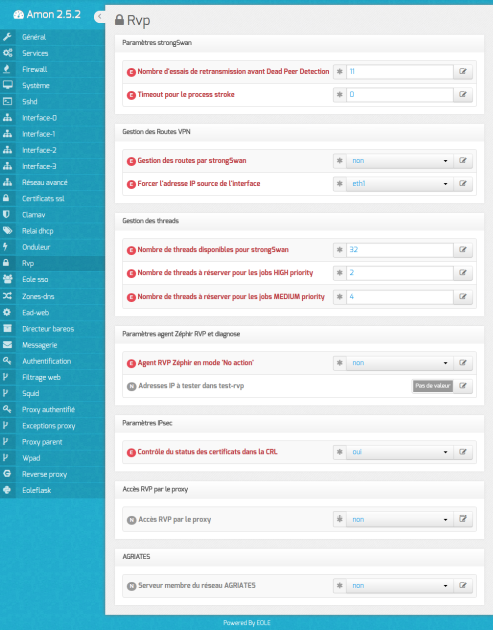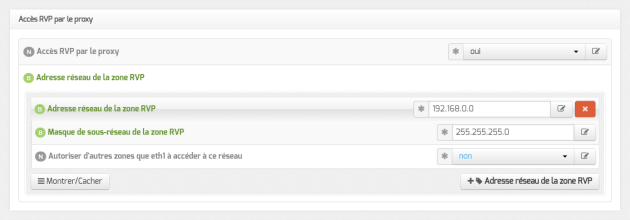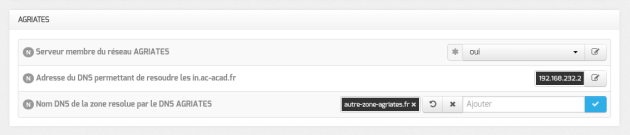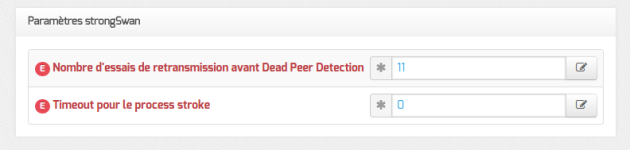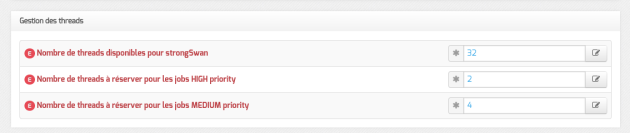Onglet Rvp : Mettre en place le réseau virtuel privé
Le réseau virtuel privé[1] (RVP) peut être activé au moment de la configuration et de l'instanciation d'un module Amon ou sur des modules Amon déjà en exploitation.
Mise en place du RVP
Configuration des tunnels
Attention
Le mode VPN database n'est plus supporté et n'est plus disponible à partir de la version 2.5.1 du module Amon. La configuration des tunnels s'effectue d'office en mode fichier plat.
Attention
À l'occasion de la mise en place d'un nouveau tunnel avec un serveur Sphynx inférieur à la version EOLE 2.5, il faudra impérativement configurer ce serveur Sphynx en mode database à non.
Accès RVP par le proxy
Pour paramétrer l'accès RVP par le proxy, il faut passer la variable Accès RVP par le proxy à oui.
L'adresse réseau de la zone RVP permet la configuration du proxy Squid pour autoriser ou non, aux postes autres que sur l'interface eth1, l'accès via le VPN à un sous réseau.
Pour ajouter d'autres adresses réseau il faut cliquer sur le bouton +Adresse réseau de la zone RVP.
Paramètres agent Zéphir RVP et diagnose
AGRIATES
Si le serveur est membre d'AGRIATES il faut passer la variable Serveur membre du réseau AGRIATES à oui.
Adresse du DNS permettant de résoudre les in.ac-acad.frpermet de spécifier l'adresse IP du serveur DNS permettant de résoudre les noms de zone AGRIATES (in.ac-académie.fr) ;Nom DNS de la zone résolue par le DNS AGRIATES: permet de spécifier d'autres noms de zones résolues par le DNS AGRIATES.
Paramètres propres au mode expert
Le mode Expert permet de personnaliser le fonctionnement de strongSwan.
Forcer l'encapsulation (Détection NAT), si la valeur est à oui, cela force la socket UDP/4500 pour l'établissement des connexions. Si la valeur est à non, le socket est fixé à UDP/500 sauf s'il y a détection de NAT (UDP/4500).
Autoriser le changement d'adresse IP d'une extrémité de connexion (MOBIKE IKEv2 extension - RFC 4555) permet à une extrémité de changer d'adresse IP pour une connexion donnée. Dans ce cas, la connexion se fera toujours sur UDP/4500.
Paramètres strongSwan
Remarque
La variable Configuration des tunnels en mode database n'est plus disponible dans la version 2.5 d'EOLE, ce mode a été supprimé au profit du mode fichier plat.
Gestion des Routes VPN
Gestion des routes par strongSwan permet si la valeur est passée à non de faire gérer la mise en place des routes concernant les tunnels par un script.
Exemple, dans notre cas et sur le module Amon uniquement :
/etc/ipsec.d/ipsec_updown
Forcer l'adresse IP source de l'interface permet de forcer l'adresse IP que le serveur utilisera pour entrer dans les tunnels. Cette option est utilisée sur les serveur Amon afin d'éviter qu'ils utilisent aléatoirement l'adresse IP de l'une de ses interfaces lorsqu'ils passent dans un tunnel.
Gestion des threads
Nombre de threads disponibles pour strongSwan permet d'allouer un nombre de fils d'exécution maximum pour ses différentes tâches. Une valeur trop petite peut entraîner des mises en file d'attente importantes.
Nombre de threads à réserver pour les jobs HIGH priority réserve une nombre de fils d'exécution minimum pour les tâches HIGH priority (ipsec stroke et DPD). La valeur 1 ou 2 maximum est idéale.
Nombre de threads à réserver pour les jobs MEDIUM priority réserve une nombre de fils d'exécution minimum pour les tâches MEDIUM priority (Initialisation de connexion entre autres).
Paramètres agent Zéphir RVP et diagnose
Attention
Cette variable est sans effet depuis la version EOLE 2.4.2.
Paramètres IPsec
Application de la configuration et gestion du RVP
Activation du RVP au moment de l'instanciation du serveur Amon
Au lancement de l'instanciation, la question suivante vous est posée :
Voulez-vous configurer le Réseau Virtuel Privé maintenant ? [oui/non]
[non] :
Vous devez répondre oui à cette question.
Deux choix sont alors proposés :
1.Manuel permet de prendre en compte la configuration RVP présente sur une clé USB ;
2.Zéphir active la configuration RVP présente sur le serveur Zéphir. Cela suppose que le serveur est déjà enregistré sur Zéphir. Il sera demandé un compte Zéphir et son code secret ainsi que l'identifiant Zéphir du serveur Sphynx auquel associer le module Amon.
Dans les deux cas, le code secret de la clé privée est demandée. Si le code secret est correct le RVP est configuré pour cette machine et l'instanciation peut se poursuivre...
Activation du RVP sur des modules Amon déjà en exploitation
Pour activer un RVP sur un module Amon déjà instancié, il faut lancer en tant qu'utilisateur root la commande active_rvp init.
Attention
Lors de cette phase de configuration du VPN sur Amon, les tunnels peuvent se couper dans les secondes qui suivent et dans certaines circonstances uniquement. Le problème est corrigé à partir de la version strongSwan 5.5.0 qui n'est pas disponible sur cette version d'EOLE.
Toutefois, le problème est très ponctuel et les tunnels seront relancés automatiquement par l'agent Zéphir assez rapidement.
Suppression du RVP
Pour supprimer un RVP, il faut lancer en tant qu'utilisateur root la commande active_rvp delete.